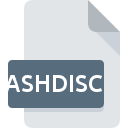
Extensión de archivo ASHDISC
Ashampoo Burning Studio Image
-
DeveloperAshampoo
-
Category
-
Popularidad3.5 (2 votes)
¿Qué es el archivo ASHDISC?
ASHDISC es una extensión de archivo comúnmente asociada con los archivos Ashampoo Burning Studio Image. Ashampoo definió el estándar de formato Ashampoo Burning Studio Image. El formato de archivo ASHDISC es compatible con el software que se puede instalar en la plataforma del sistema Windows. Los archivos con la extensión ASHDISC se clasifican como archivos Archivos de imagen de disco. El subconjunto Archivos de imagen de disco comprende 203 varios formatos de archivo. El programa más popular para manejar ASHDISC archivos es Ashampoo Burning Studio, pero los usuarios pueden elegir entre 2 diferentes programas que admiten este formato de archivo.
Programas que admiten la extensión de archivo ASHDISC
A continuación se muestra una tabla que enumera los programas que admiten archivos ASHDISC. Los archivos con la extensión ASHDISC, al igual que cualquier otro formato de archivo, se pueden encontrar en cualquier sistema operativo. Los archivos en cuestión pueden transferirse a otros dispositivos, ya sean móviles o estacionarios, sin embargo, no todos los sistemas pueden manejar dichos archivos de manera adecuada.
¿Cómo abrir un archivo ASHDISC?
Puede haber múltiples causas por las que tiene problemas al abrir archivos ASHDISC en un sistema dado. Afortunadamente, los problemas más comunes con los archivos ASHDISC se pueden resolver sin un conocimiento profundo de TI, y lo más importante, en cuestión de minutos. La siguiente es una lista de pautas que lo ayudarán a identificar y resolver problemas relacionados con archivos.
Paso 1. Instalar el software Ashampoo Burning Studio
 Los problemas para abrir y trabajar con archivos ASHDISC probablemente tengan que ver con la falta de software adecuado compatible con los archivos ASHDISC presentes en su máquina. La solución más obvia es descargar e instalar Ashampoo Burning Studio o uno de los programas enumerados: PowerISO, MagicISO. Arriba encontrará una lista completa de programas que admiten archivos ASHDISC, clasificados según las plataformas del sistema para los que están disponibles. Uno de los métodos de descarga de software más libres de riesgo es utilizar enlaces proporcionados por distribuidores oficiales. Visite el sitio web Ashampoo Burning Studio y descargue el instalador.
Los problemas para abrir y trabajar con archivos ASHDISC probablemente tengan que ver con la falta de software adecuado compatible con los archivos ASHDISC presentes en su máquina. La solución más obvia es descargar e instalar Ashampoo Burning Studio o uno de los programas enumerados: PowerISO, MagicISO. Arriba encontrará una lista completa de programas que admiten archivos ASHDISC, clasificados según las plataformas del sistema para los que están disponibles. Uno de los métodos de descarga de software más libres de riesgo es utilizar enlaces proporcionados por distribuidores oficiales. Visite el sitio web Ashampoo Burning Studio y descargue el instalador.
Paso 2. Verifica que tienes la última versión de Ashampoo Burning Studio
 Si los problemas con la apertura de archivos ASHDISC aún ocurren incluso después de instalar Ashampoo Burning Studio, es posible que tenga una versión desactualizada del software. Consulte el sitio web del desarrollador si hay disponible una versión más reciente de Ashampoo Burning Studio. A veces, los desarrolladores de software introducen nuevos formatos en lugar de los que ya son compatibles con las nuevas versiones de sus aplicaciones. La razón por la que Ashampoo Burning Studio no puede manejar archivos con ASHDISC puede ser que el software está desactualizado. La versión más reciente de Ashampoo Burning Studio es compatible con versiones anteriores y puede manejar formatos de archivo compatibles con versiones anteriores del software.
Si los problemas con la apertura de archivos ASHDISC aún ocurren incluso después de instalar Ashampoo Burning Studio, es posible que tenga una versión desactualizada del software. Consulte el sitio web del desarrollador si hay disponible una versión más reciente de Ashampoo Burning Studio. A veces, los desarrolladores de software introducen nuevos formatos en lugar de los que ya son compatibles con las nuevas versiones de sus aplicaciones. La razón por la que Ashampoo Burning Studio no puede manejar archivos con ASHDISC puede ser que el software está desactualizado. La versión más reciente de Ashampoo Burning Studio es compatible con versiones anteriores y puede manejar formatos de archivo compatibles con versiones anteriores del software.
Paso 3. Asociar Ashampoo Burning Studio Image archivos con Ashampoo Burning Studio
Si el problema no se ha resuelto en el paso anterior, debe asociar los archivos ASHDISC con la última versión de Ashampoo Burning Studio que haya instalado en su dispositivo. El método es bastante simple y varía poco entre los sistemas operativos.

Cambie la aplicación predeterminada en Windows
- Al hacer clic en ASHDISC con el botón derecho del mouse, aparecerá un menú en el que debe seleccionar la opción
- Seleccione
- El último paso es seleccionar proporcionar la ruta del directorio a la carpeta donde está instalado Ashampoo Burning Studio. Ahora todo lo que queda es confirmar su elección seleccionando Usar siempre esta aplicación para abrir archivos ASHDISC y hacer clic en .

Cambie la aplicación predeterminada en Mac OS
- En el menú desplegable, al que se accede haciendo clic en el archivo con la extensión ASHDISC, seleccione
- Abra la sección haciendo clic en su nombre
- Seleccione Ashampoo Burning Studio y haga clic en
- Debería aparecer una ventana de mensaje informando que este cambio se aplicará a todos los archivos con la extensión ASHDISC. Al hacer clic en confirma su selección.
Paso 4. Asegúrese de que el archivo ASHDISC esté completo y sin errores
Si siguió las instrucciones de los pasos anteriores pero el problema aún no se resuelve, debe verificar el archivo ASHDISC en cuestión. Pueden surgir problemas al abrir el archivo debido a varias razones.

1. Verifique que el ASHDISC en cuestión no esté infectado con un virus informático
Si ocurriera que el ASHDISC está infectado con un virus, esta puede ser la causa que le impide acceder a él. Se recomienda escanear el sistema en busca de virus y malware lo antes posible o utilizar un escáner antivirus en línea. El archivo ASHDISC está infectado con malware? Siga los pasos sugeridos por su software antivirus.
2. Compruebe si el archivo está dañado o dañado
¿Recibió el archivo ASHDISC en cuestión de otra persona? Pídale que lo envíe una vez más. Durante el proceso de copia del archivo pueden producirse errores que hacen que el archivo esté incompleto o dañado. Esta podría ser la fuente de problemas encontrados con el archivo. Podría suceder que el proceso de descarga del archivo con la extensión ASHDISC se haya interrumpido y los datos del archivo estén defectuosos. Descargue el archivo nuevamente desde la misma fuente.
3. Compruebe si el usuario con el que ha iniciado sesión tiene privilegios administrativos.
Algunos archivos requieren derechos de acceso elevados para abrirlos. Cierre sesión en su cuenta actual e inicie sesión en una cuenta con suficientes privilegios de acceso. Luego abra el archivo Ashampoo Burning Studio Image.
4. Verifique que su dispositivo cumpla con los requisitos para poder abrir Ashampoo Burning Studio
Si el sistema no tiene recursos suficientes para abrir archivos ASHDISC, intente cerrar todas las aplicaciones que se estén ejecutando actualmente e intente nuevamente.
5. Verifique que su sistema operativo y sus controladores estén actualizados
El sistema y los controladores actualizados no solo hacen que su computadora sea más segura, sino que también pueden resolver problemas con el archivo Ashampoo Burning Studio Image. Los controladores o el software obsoletos pueden haber causado la incapacidad de usar un dispositivo periférico necesario para manejar archivos ASHDISC.
Conversión de archivo ASHDISC
Conversiones de archivo de extensión ASHDISC a otro formato
Conversiones de archivo de otro formato a un archivo ASHDISC
¿Quieres ayudar?
Si dispones de información adicional acerca de la extensión de archivo ASHDISC estaremos agradecidos si la facilitas a los usuarios de nuestra página web. Utiliza el formulario que se encuentra aquí y mándanos tu información acerca del archivo ASHDISC.

 Windows
Windows 


